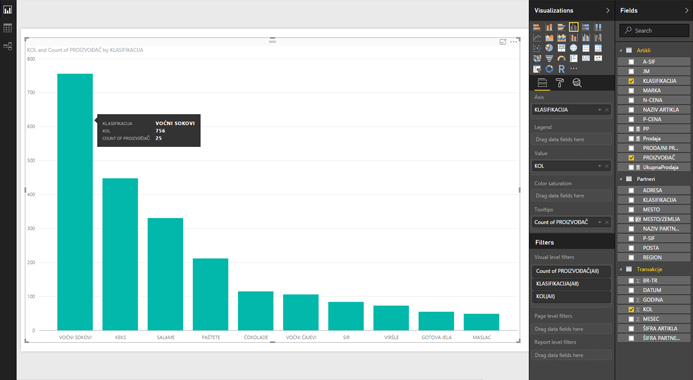Polja za vizualizaciju
Različiti objekti za vizualizaciju (visuals), bilo da se radi o tabelama, karticama ili grafikonima, poseduju različita polja koja se mogu iskoristiti za podešavanje izgleda visual-a. Prevlačenjem dimenzija i mera u ova polja oblikuje se izveštaj. U ovom „receptu“ biće pokazano koja je njihova funkcija i kako možemo da ih iskoristimo.
Alat za vizualizaciju Table je veoma jednostavan. On poseduje samo polje Values, a prevlačenjem izveštajnih dimenzija možemo da dodajemo kolone u tabelu ili im menjamo redosled. Malo složeniji visual zove se Matrix. On prikazuje matricu, što je izveštaj koji najviše podseća na Pivot tabelu. Prevlačenjem dimenzija u polja Rows, Columns i Values dobijamo izveštaj na sličan način kao kada formiramo Pivot tabelu.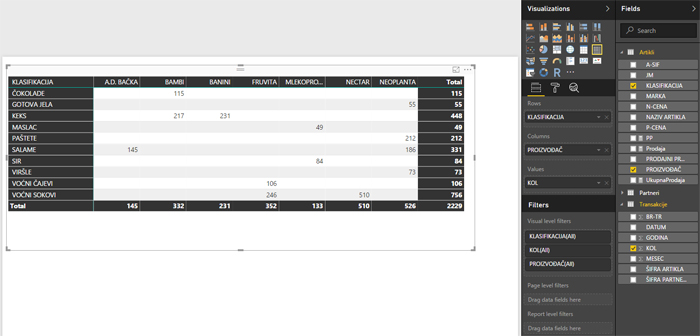
Za prikaz jednostavnih grafikona obično koristimo alate Column Chart ili Bar Chart. U zavisnosti od toga kako želimo da prikažemo serije podataka iskoristićemo neku od podvrsta: Clustered (razdvojene serije), Stacked (združene serije), 100% Stacked (združene serije fiksne dužine, gde je veličina prikaza procentualni udeo u ukupnom obimu). Da li ćete da koristite Column ili Bar često je stvar ličnog ukusa. Ipak, kada prikazujete serije podataka sa dužim nazivima savetujem vam da iskoristite Bar Chart zbog bolje vidljivosti. Grafikon se formira prevlačenjem dimenzija u polja Axis i Value. Dodatno, prevlačenjem u polje Legend možemo da prikažemo još jednu seriju podataka. Polje Color Saturation može da se iskoristi za promenu zasićenosti boje kojom prikazujemo neku seriju podataka. Na primer, ako smo u seriji prikazali prodaju, a u ovo polje prevučemo maržu, na grafikonu će biti jače obojene kolone kod kojih smo ostvarili veću maržu.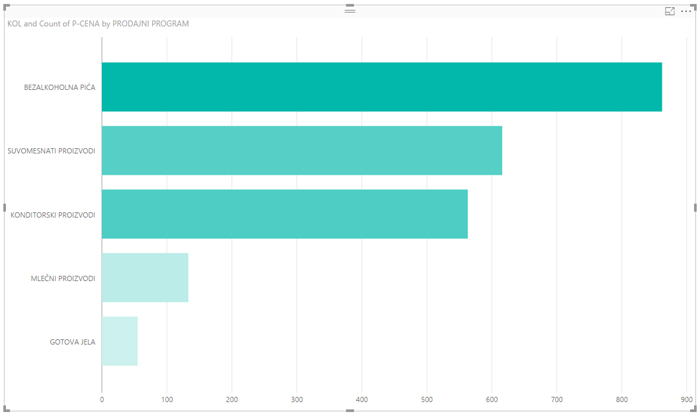
PowerBI poseduje i alate za vizualizaciju koji prikazuju izveštaje uz upotrebu geografskih podataka. Naziv mesta, kod ovakvih izveštaja, treba prevući u polje Location a odgovarajuću meru u polje Size. Za zadavanje lokacije možemo da zadamo i polja Longitude i Latitude.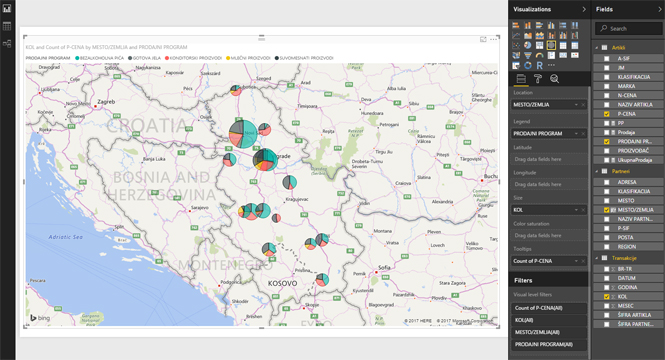
Kod tradicionalnih izveštaja, ukoliko se pozicionirate iznad serije podataka, biće prikazana oznaka sa obaveštenjem (tooltip) koja prikazuje dodatne informacije. Ukoliko na malo prostora želimo da prikažemo više informacija može da bude od koristi da ovde dodamo još neke dimenzije za prikaz, što činimo prevlačenjem u polje Tooltips.